USB图标不见的解决方法
电脑不显示U盘怎么办

电脑不显示U盘怎么办电脑不显示U盘怎么办电脑不显示U盘怎么办时间:2012-07-0517:45来源:未知作者:admin点击:15806次电脑不显示U盘怎么办当你插上U盘时,却发现电脑上并不能出现它的图标,也就是看不到U盘在哪里?这是什么原因呢?又该如何解决U盘不显示的问题呢?当然,这个问题要解决首先要确定你的U盘是没有问题的,是好的,那么,以下的解决方法你可能就会用到了:小提示:在其它电脑上能用的前提下:刷新一下后看看有没有打开控制面版,管理工具,计算机管理,磁盘管理,你会在里面找到一个和你的U盘一样大小的分区,且显示状态良好,在那点添加,然后添加你所要的就可以了,之后就会看到了。
1、用其他移动设备试一试。
如果都找不到就可能是你机器的U 盘口故障,这样只能更换你机器的U盘接口。
2、如果其他的U盘认了,你可以拿你的U盘换USB口试一下,前后的每个口都要试,如果其他USB接口认了应该是和你的U盘口电压输出有关。
3、最近是否更新或安装过什么程序,有可能是这些更新或程序与你的U盘有冲突,包括杀毒软件的升级和系统包的升级都有可能,反向操作或在安全模式下看认不认。
4、在插上U盘的状态下,重新安装随盘附带的驱动,或从网上找到此款U盘最新的驱动来安装一下试试。
5、换另一种操作系统,不同的操作系统对U盘的兼容不一样,XP下不能用的,有可能在2003、ME上可以用。
6、U盘的不兼容现象很普遍,如果上面的都不行换一个U盘吧!优盘不显示怎么解决?1、在控制面板中打开声音和音频设备,勾选音量中的”将音量图标放入任务栏”中,点击”确定”就可以同时看见小喇叭和u盘的图标了。
(99%的类似故障可以解决)2、如果”将音量图标放入任务栏”打勾,无效,提示丢失sndvol32.exe,文件路径C:WINDOWSsystem32,可以在别的机子上找个sndvol32.exe,或找个系统光盘找到sndvol32.ex_文件复制到system32后,重命名为sndvol32.exe3、如果你曾用软件删除过启动项目或通过运行msconfig关闭了启动项目,而不小心删除了音量图标的启动。
电脑右下角没有USB图标,不能退出
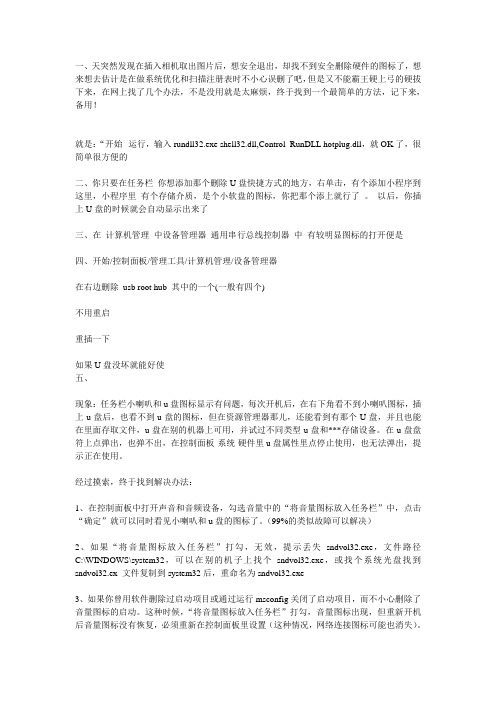
一、天突然发现在插入相机取出图片后,想安全退出,却找不到安全删除硬件的图标了,想来想去估计是在做系统优化和扫描注册表时不小心误删了吧,但是又不能霸王硬上弓的硬拔下来,在网上找了几个办法,不是没用就是太麻烦,终于找到一个最简单的方法,记下来,备用!就是:“开始--运行,输入rundll32.exe shell32.dll,Control_RunDLL hotplug.dll,就OK了,很简单很方便的二、你只要在任务栏你想添加那个删除U盘快捷方式的地方,右单击,有个添加小程序到这里,小程序里有个存储介质,是个小软盘的图标,你把那个添上就行了。
以后,你插上U盘的时候就会自动显示出来了三、在计算机管理中设备管理器通用串行总线控制器中有较明显图标的打开便是四、开始/控制面板/管理工具/计算机管理/设备管理器在右边删除usb root hub 其中的一个(一般有四个)不用重启重插一下如果U盘没坏就能好使五、现象:任务栏小喇叭和u盘图标显示有问题,每次开机后,在右下角看不到小喇叭图标,插上u盘后,也看不到u盘的图标,但在资源管理器那儿,还能看到有那个U盘,并且也能在里面存取文件,u盘在别的机器上可用,并试过不同类型u盘和***存储设备。
在u盘盘符上点弹出,也弹不出,在控制面板-系统-硬件里u盘属性里点停止使用,也无法弹出,提示正在使用。
经过摸索,终于找到解决办法:1、在控制面板中打开声音和音频设备,勾选音量中的“将音量图标放入任务栏”中,点击“确定”就可以同时看见小喇叭和u盘的图标了。
(99%的类似故障可以解决)2、如果“将音量图标放入任务栏”打勾,无效,提示丢失sndvol32.exe,文件路径C:\WINDOWS\system32,可以在别的机子上找个sndvol32.exe,或找个系统光盘找到sndvol32.ex_文件复制到system32后,重命名为sndvol32.exe3、如果你曾用软件删除过启动项目或通过运行msconfig关闭了启动项目,而不小心删除了音量图标的启动。
USB图标删除方法

当托盘区的"安全删除硬件"图标丢失后,虽然我们无法通过托盘区图标调出"安全删除硬件"窗口来卸载USB设备,但是还可以以命令行的形式调出"安全删除"硬件窗口,从而安全地将可移动设备卸载下来。
单击"开始→运行",在运行对话框中键入"RunDll32.exe shell32.dll,Control_RunDLL hotplug.dll",单击"确定"按钮或按下回车键后即可打开"安全删除硬件"窗口,然后就可以按通常方法进行安全卸载了。
追本溯源,重现图标上面的方法仅是应急之道,治标不治本,那么有没有办法令丢失的"安全删除硬件"图标重现呢?引起可移动设备安全卸载图标丢失的原因多半是系统中与USB端口有关的系统文件受损引起的,或者是由USB端口的驱动程序受到破坏引起的。
因此,遇到该故障,我们可以通过如下步骤重现丢失的托盘区图标。
第1步:单击"开始→运行",在运行对话框中键入"C:\WINDOWS\system32\systray.exe"命令,按下回车键执行命令,重新插拔一下USB设备,看图标是否出现。
第2步:如果第1步无法重现"安全删除硬件"图标,那么则继续。
在"运行"对话框中键入"regedit",打开注册表编辑器。
依次展开如下分支:[HKEY_CURRENT_USER\Software\Microsoft\Windows\CurrentVersion\ Run],在右侧窗格中单击鼠标右键,新建一个字符串值并重命名为"systray.exe",双击将其数值数据修改为"C:\WINDOWS\system32\systray.exe",确定之后退出注册表编辑器。
安全删除 USB 设备,托盘图标丢失的解决方法
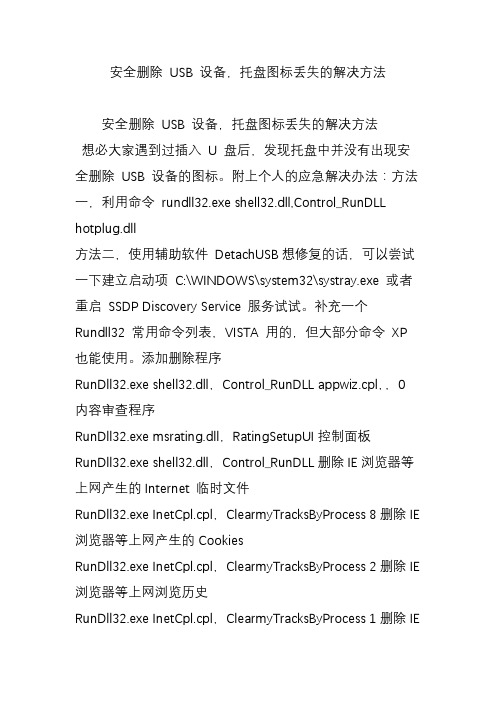
安全删除USB 设备,托盘图标丢失的解决方法安全删除USB 设备,托盘图标丢失的解决方法想必大家遇到过插入U 盘后,发现托盘中并没有出现安全删除USB 设备的图标。
附上个人的应急解决办法:方法一,利用命令rundll32.exe shell32.dll,Control_RunDLL hotplug.dll方法二,使用辅助软件DetachUSB想修复的话,可以尝试一下建立启动项C:\WINDOWS\system32\systray.exe 或者重启SSDP Discovery Service 服务试试。
补充一个Rundll32 常用命令列表,VISTA 用的,但大部分命令XP 也能使用。
添加删除程序RunDll32.exe shell32.dll,Control_RunDLL appwiz.cpl,,0内容审查程序RunDll32.exe msrating.dll,RatingSetupUI控制面板RunDll32.exe shell32.dll,Control_RunDLL删除IE浏览器等上网产生的Internet 临时文件RunDll32.exe InetCpl.cpl,ClearmyTracksByProcess 8删除IE浏览器等上网产生的CookiesRunDll32.exe InetCpl.cpl,ClearmyTracksByProcess 2删除IE浏览器等上网浏览历史RunDll32.exe InetCpl.cpl,ClearmyTracksByProcess 1删除IE浏览器等的填表记录RunDll32.exe InetCpl.cpl,ClearmyTracksByProcess 16删除IE浏览器等上网时保存的用户密码RunDll32.exe InetCpl.cpl,ClearmyTracksByProcess 32删除上面所有的上网产生的垃圾、记录、临时文件RunDll32.exe InetCpl.cpl,ClearmyTracksByProcess 255删除IE浏览器插件所产生的垃圾记录RunDll32.exe InetCpl.cpl,ClearmyTracksByProcess 4351调整日期和时间RunDll32.exe shell32.dll,Control_RunDLL timedate.cpl显示设置RunDll32.exe shell32.dll,Control_RunDLL access.cpl,,3设备管理器RunDll32.exe devmgr.dll DeviceManager_Execute文件夹选项- 常规RunDll32.exe shell32.dll,Options_RunDLL 0文件夹选项- 文件类型设置RunDll32.exe shell32.dll,Control_Options 2文件夹选项- 搜索设置RunDll32.exe shell32.dll,Options_RunDLL 2文件夹选项- 查看RunDll32.exe shell32.dll,Options_RunDLL 7忘记密码向导RunDll32.exe keymgr.dll,PRShowSaveWizardExW立即进入休眠状态RunDll32.exe powrprof.dll,SetSuspendStateInternet Explorer 的Internet 选项Rundll32 Shell32.dll,ConBring up trol_RunDLL Inetcpl.cpl,,6键盘设置RunDll32.exe shell32.dll,Control_RunDLL main.cpl @1锁屏RunDll32.exe user32.dll,LockWorkStation鼠标切换左右键Rundll32 User32.dll,SwapMouseButton鼠标设置Rundll32 Shell32.dll,Control_RunDLL main.cpl @0,0映射网络驱动器Rundll32 Shell32.dll,SHHelpShortcuts_RunDLL Connect网络连接RunDll32.exe shell32.dll,Control_RunDLL ncpa.cpl管理IE 收藏夹Rundll32.exe shdocvw.dll,DoOrganizeFavDlg直接打开某文件的对话框Rundll32 Shell32.dll,OpenAs_RunDLL 任意文件名打印机用户界面Rundll32 Printui.dll,PrintUIEntry /?打印机管理Rundll32 Shell32.dll,SHHelpShortcuts_RunDLLPrintersFolder电源设置RunDll32.exe Shell32.dll,Control_RunDLLpowercfg.cplProcess Idle Tasksrundll32.exe advapi32.dll,ProcessIdleTasks地区和语言设置Rundll32 Shell32.dll,Control_RunDLL Intl.cpl,,0系统保存的密码管理RunDll32.exe keymgr.dll,KRShowKeyMgr安全移除硬件对话框Rundll32 Shell32.dll,Control_RunDLL HotPlug.dll系统声音设置Rundll32 Shell32.dll,Control_RunDLL Mmsys.cpl,,0系统属性对话框Rundll32 Shell32.dll,Control_RunDLL Sysdm.cpl,,3系统属性- 高级RunDll32.exe shell32.dll,Control_RunDLL sysdm.cpl,,4系统属性:自动更新RunDll32.exe shell32.dll,Control_RunDLL sysdm.cpl,,5任务栏属性RunDll32.exe shell32.dll,Options_RunDLL 1用户帐户管理RunDll32.exe shell32.dll,Control_RunDLL nusrmgr.cpl插入/弹出硬件RunDll32.exe shell32.dll,Control_RunDLLhotplug.dllWindows 安全中心RunDll32.exe shell32.dll,Control_RunDLLwscui.cplWindows - 关于RunDll32.exe SHELL32.DLL,ShellAboutWWindows 字体安装文件夹Rundll32 Shell32.dll,SHHelpShortcuts_RunDLL FontsFolderWindows防火墙RunDll32.exe shell32.dll,Control_RunDLL firewall.cpl无线网络设置RunDll32.exe shell32.dll,Control_RunDLL NetSetup.cpl,@0,WNSW。
电脑插入u盘不显示图标怎么办

电脑插入u盘不显示图标怎么办
有时我们将自己的U盘插入到电脑中时,会发现U盘盘符没有显示出来。
最近小编手机也遇到了这个问题,下面店铺将自己的解决过程与大家分享一下,希望对大家有所帮助。
电脑插入u盘不显示图标解决方法
当U盘盘符无法正常显示时,首先判断是U盘本身的问题,还是电脑设置的问题。
一种简单的方法就是将U盘插入到其它电脑上试试。
确定产生问题的根源。
如果产生问题的根源在于U盘本身,则需要对U盘进行修复,由于这方面的资料很多,在此就不在进行细致的讲解,大家可以直接在网上搜索,也可以小编所提供的以下方法对U盘进行修复。
如果U盘本身正常,则采用以下方法来解决。
打开“运行”对话框(或按Win+R)打开,然后输入命令“regedit”并按回车键。
接下来依次展开[HKEY_CURRENT_USER→software→Microsoft→Windows→Curre ntVersion→Ploicies→Explorer]。
找到“NoDrives”和“NoViewOndrive”两项即可。
最后重启一下电脑。
当然,系统由于组策略的限制也会导致U盘无法使用,对此我们可以使用“大势至USB管理”软件来修复。
直接在百度中搜索即可获取下载地址。
运行该程序,勾选“恢复USB存储设备”项就可以正常使用U盘啦。
USB设备连接后不显示盘符

USB设备连接后不显示盘符2010年03月24日星期三下午 08:29前些日子,宪哥们儿半夜给我电话,说他电脑的USB设备无法识别了,怀疑是USB驱动导致问题。
折腾我过去一回,未见异常。
顺道把他的MP4拿回来拷贝点资料,当连接到我自己的电脑上时,同样发现了他和我反应的问题:当USB设备连接到电脑时,在桌面右下角能出现正确的连接识别图标,点击出现的USB连接界面能正确识别并分配好盘符,可是在“资源管理器”或“我的电脑”中却始终不出现该设备盘符图标。
进入“计算机管理”打开“磁盘管理”,USB设备能正常识别分配盘符显示,并能打开设备进行操作使用,只是在地址栏上无盘符标志,为空白。
反复拔插刷新都一样,重新格式化后也一样,但每一次重启后,不取下USB设备能够在“我的电脑”里看到该设备的盘符,可如果再次拔插就再也不能显示。
而这些USB设备在其他电脑使用又没有问题,而且USB的键鼠及上网卡都能正常使用,看来故障出现在这台电脑本身。
问题解决过程查找资料,有资料讲在注册表中修改键值可以排除。
具体是在注册表中找到HKEY_LOCAL_MACHINE\SYSTEM\CurrentControlSet\usbehci的Start键值并改为2。
因为当Start的值为2时,表示USB设备连接处于自动状态,原值为3为手动。
照此修改后重启,可在系统中再次拔插还是不能在“我的电脑”中正常显示该设备,但只要注销一下系统又能出现。
看样子问题没出在这里,之前也对系统进行了检查和清理,并未发现不明的启动项和进程项,查杀也未发现病毒。
想到此台电脑安装的是GHOST系统,是对标准系统做修改的,难道是有些服务没开?于是点击“运行”,输入:services.msc,回车进入系统的服务界面,查找到与移动设备有关联的两个服务:“Shell Hardware Detection”与“Removable Storage”都没有开启。
“Shell Hardware Detection”用于支持闪存、各种记忆卡、光驱等设备的自动播放,如果电脑关闭这个服务,就会出现一些问题,比如在“我的电脑”中看不到“Removable Storage”服务就是识别移动存储设备的关键服务,简单地说,这个服务就是负责移动存储设备的管理和盘符分配的服务。
usb接口不显示问题

3、如果以上都不行肯定是硬件问题,硬件问题可能有二,一是线路问题,一台机一盘有多个USB接口的,试一下其它接口行不行,比如台式机除有前置USB口和后置于USB口,其实主板还有一些空闲的USB接口可以接的
有4种可能:1.系统的BIOS被改了,USB借口被改成禁用了。主要是是为了防止U盘病毒。重新设置很麻烦,而且很多的都带密码B内置线路 直接被剪断了,你要是拆开机箱看的时候,就能看到。3.病毒原因。4.说不定 你那USB外置线路就是坏的,你换个U盘试试。
ቤተ መጻሕፍቲ ባይዱ
1、如果是U盘有问题,换一个U盘试试,如果行说明是U盘问题
4、如果所有USB接口都不行,可以确定是主板USB服务IO出问题了,首先看BIOS设置有没有打开相应IO,如果都打开了,说明主板相关服务硬件损坏了,如果不想维修的话只有另加USB扩展了,台式的和笔记本的都有的卖的20元到60元不等!
修改注册表在开始----程序----运行,输入regedit
设置CMOS参数 对于从来没有使用过USB外接设备的朋友来说,即使正确安装了驱动程序也有可能出现系统无法检测USB硬盘的情况,这主要是由于主板默认的CMOS端口是关闭的,如果没有将其设置为开启状态,那么Windows自然无法检测到移动硬盘了。为了解决这个问题,我们可以重新开机,进入CMOS设置窗口,并且在“PNP/PCI CONFIGURATION”栏目中将“Assign IRQ For USB”一项设置为“Enable”,这样系统就可以给USB端口分配可用的中断地址了。 二、电源不足 由于USB硬盘在工作的时候也需要消耗一定的电能,如果直接通过USB接口来取电,很有可能出现供电不足。因此,几乎所有的移动硬盘都附带了单独的外接电源或者是通过键盘取电的PS2转接口,这时只要事先连接好外接电源或者通过PS2转接线与键盘连接好,确保给移动硬盘提供足够的电能之后再试试,这时应该可以正常使用了吧。需要特别提醒大家注意的是,建议使用移动硬盘之前都确保有足够的供电,否则很可能由于供电不足导致硬盘损坏。 三、USB延长线故障 除去上述两方面原因之外还有可能是USB接口类型不符导致移动硬盘无法使用。比如计算机配置的USB接口是1.1标准的,而购买的移动硬盘是USB 2.0标准的接口,这就要求连接计算机和移动硬盘的连接线必须支持USB 2.0标准。因为高速移动设备插入低速集线器,该设备可能不被正常安装,而有些朋友在使用移动硬盘的同时还使用优盘,为了方便就直接使用优盘附送的USB 1.1标准连接线,这样就导致USB 2.0标准的移动硬盘无法正确识别。只要将连接线更换为USB 2.0标准的即可解决此故障。 四、Windows版本太低 对于一些还在使用Windows 95或者Windows 97系统的朋友来说,即使计算机配备了USB接口,但是由于Windows 98之前的操作系统不支持USB外设,因此无论如何安装驱动程序、设定CMOS参数都无法让移动硬盘正常使用。对于这种情况,一种解决方法是将操作系统升级到Windows 98以上,另外一种方法就是到微软官方站点下载相应的补丁程序让Windows 95/97能够识别移动硬盘。 五、系统设置不当 对于一些Windows 98用户来说,在安装好驱动程序之后,可以从设备管理器中查看到移动硬盘图标,但是在资源管理器中却没有相应的盘符标识,这就是系统设置不当所致。在设备管理器中双击移动硬盘图标,并且点击弹出窗口中的“属性”按钮,此时可以看见断开、可删除、同步数据传输和Int 13单元四个选项,其中“可删除”一项前面系统默认是没有打勾的,只要勾选这个选项之后重新启动计算机,就可以在资源管理器中看见新增的移动硬盘盘符了。 一言以蔽之,移动硬盘无法识别的故障原因比较多,但一般都不是USB接口或者移动硬盘本身的故障,因此需要大家在排除的时候多从周围关联部分考虑,相信你也可以顺利使用移动硬盘的。
插入U盘后,电脑桌面右下角的系统任务栏不显示USB图标

得无法正常弹出U盘。
此外,平常可以看到的声音喇叭图标和网络连接图标也不显示了。
遇到这个问题,首先看一下是否由于这些程序长时间未使用自动隐藏起来了。
如果右下角有一个“显示隐藏的图标”的按钮,点击它就可以看到所有图标了。
如果不想自动隐藏不活动图标,可以在系统任务栏上点右键—属性—自定义——把“安全删除硬件”设置为总是显示即可。
如果不是上述原因造成的,依次使用下面的方法可以解决安全删除硬件图标不显示的问题。
第一招:从开始菜单打开“控制面板”,双击“声音和音频设备”打开声音属性设置面板,在“音量”设置界面可以看到有“将音量图标放入任务栏”一项。
如果它前面有个勾,就把它去掉,然后“确定”保存设置;如果它前面没有勾,就勾选它,然后“确定”以保存设置。
做完这一步,电脑右下角任务栏的安全删除硬件USB图标和声音图标一般都会显示出来。
完成这一步之后别太得意,因为当你重新启动计算机之后,很可能USB图标和声音图标又消失了。
遇到这种情况的解决办法是:在系统安装目录找到系统任务栏的文件,它位于c:\windows\system32\systray.exe,我们把它设置为每次开机自动启动就可以彻底解决上述问题了。
具体过程如下:邮件单击systray.exe,选择“创建快捷方式”,然后在创建的快捷方式中点右键,选“复制”。
然后打开“开始”菜单,选择“程序”→“启动”,在“启动”上点右键,选择“打开”,然后在打开的启动文件夹的空白地方点鼠标右键,刚才创建的快捷方式粘贴到“启动”组中即可。
第二招:很多类似的情况都可以通过这个方法得到解决。
打开“开始”菜单,选择“运行”,输入“services.msc”后回车打开服务管理器。
找到SSDP Discovery Service服务,双击后出现属性面板,然后停止该服务,同时在启动类型中选择“禁用”,确定之后,重新启动计算机即可解决问题。
- 1、下载文档前请自行甄别文档内容的完整性,平台不提供额外的编辑、内容补充、找答案等附加服务。
- 2、"仅部分预览"的文档,不可在线预览部分如存在完整性等问题,可反馈申请退款(可完整预览的文档不适用该条件!)。
- 3、如文档侵犯您的权益,请联系客服反馈,我们会尽快为您处理(人工客服工作时间:9:00-18:30)。
当我们插入闪存盘或其他可移动USB存储设备时,在系统托盘区会显示出一个绿色的弹出图标,以便让我们安全卸载USB设备。
但是如果Explorer.exe进程发生错误关闭,或者系统本身的托盘区故障,USB设备图标就会消失,这样就无法正常卸载此设备了,“霸王硬上弓”的拨出闪存盘又担心损坏硬件,如果你也有这种烦恼,那就试试下面的方法吧。
方法1:
右击桌面空白处选择“新建→快捷方式”,在弹出的“创建快捷方式”向导窗口的“请键入项目的位置”文本框中输入“rundll32.exe shell32.dll,Control_RunDLL hotplug.dll”,点击“下一步”。
在“键入该快捷方式的名称”文本框中输入“弹出USB设备”或其他你以为合适的名称,点击“完成”按钮即可。
还可以给该快捷方式定义一组快捷键,以实现一键打开,右击“弹出USB设备”快捷方式选择“属性”,在弹出来的属性窗口中切换到“快捷方式”选项卡,在“快捷键”文本框中按下需使用的快捷键,如“Ctrl+Alt+U”,以后需要卸载USB 设备时只要按下此快捷键即可。
(小提示
命令有严格的大小写限制,标点为英文半角符号。
)
方法2:
打开注册表→开始→运行→Regedit→依次展开HKEY_CURRENT_USER\Software\Microsoft\Windows\CurrentVersion\Run
在右边空白区域单击右键→新建→字符串值→Systray.exe
再在新建的Systray.exe上单击右键→修改→在数据数值里填上C:\WINDOWS\system32\systray.EXE 重起!
方法3
我的电脑--属性--设备管理器,--扫描硬件改动,重新打USB
打开“我的电脑”,右键点击U盘盘符--属性--硬件--属性--策略--启用写缓存
右击“我的电脑”,选择“属性”-“硬件”-“设备管理器”,打开“设备管理器”,然后单击“操作”-“扫描检测硬件改动”,重新添加试试。
方法3:
先将闪存插到USB接口,然后在Windows XP中用鼠标右键单击“我的电脑”图标,依次展开“属性→硬件→设备管理器→磁盘驱动器”,找到“USB Flash Drive USB Device”(不同品牌的闪存名称可能不同),然后双击它打开“USB Flash Drive USB Device属性”对话框。
切换到“策略”选项卡,选中“为快速删除而优化”,单击“确定”退出。
以后不用理会系统托盘中的“安全删除硬件”图标,只要没有对闪存进行数据读写操作(即闪存的指示灯不闪动),就可以直接将闪存从USB接口拔下来了。
其实不管任务栏是否显示那个安全删除硬件的图标,都应该这么修改一下,这样的话以后即使你忘了安全删除了,那也没有关系。
记得检查一下是否启用的任务栏通知区域图标自动隐藏功能,在控制面板的“任务
栏和开始菜单”里检查,如果设置了自动隐藏,将其取消。
如果没有设置自动隐藏,可试着重新注册一下系统文件 HotPlug.DLL。
在命令提示符下执行
regsvr32 %SystemRoot%\system32\HotPlug.DLL成功不知道你的U盘图标出现了吗?。
